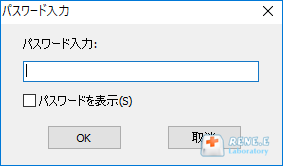概要
データの共有やバックアップに非常に便利なNASは、サーバーのような複雑な設定はいりません。なお、サーバーと比べて、NAS機器の低価格化が進み、多くの家庭や企業もNASを利用し始めました。なお、大切なデータがたくさん保管されているため、NASセキュリティ対策も重視しなければなりません。この記事は、強固で安全で初心者向けのNASセキュリティ対策を紹介します。
NASとは?
 NASとは、Network Attached Storage(ネットワークアタッチトストレージ)の略で、ネットワークに接続して使用するハードディスクです。 普通のハードディスクがPCと1対1で接続していますが、NASはLANネットワークに接続して、ネットワークに接続されている複数のデバイス(PC、スマホ、タブレット等)がLAN 経由で NAS に接続してファイルのバックアップや共有することはできます。これもNASの最大の特徴です。
NASとは、Network Attached Storage(ネットワークアタッチトストレージ)の略で、ネットワークに接続して使用するハードディスクです。 普通のハードディスクがPCと1対1で接続していますが、NASはLANネットワークに接続して、ネットワークに接続されている複数のデバイス(PC、スマホ、タブレット等)がLAN 経由で NAS に接続してファイルのバックアップや共有することはできます。これもNASの最大の特徴です。NASセキュリティ対策

方法一:NASで共有フォルダを暗号化

操作簡単 簡単な操作でファイルを暗号化して守られます。
完全なファイル保護 ローカルや外部ストレージのデータを隠したり、ロックしたりすることができます。
強力保護 世界標準の暗号アルゴリズム(AES256)を採用し、安全性抜群。
圧縮暗号化機能付き すべてのデータを圧縮暗号化でき、データ転送の安全性を確保。
攻撃を防ぐ 最大五回のパスワード入力回数を設定でき、総当たり攻撃を防ぐ。
操作簡単 ウィザード形式で初心者も自力で復元可能。
完全なファイル保護 ローカルや外部ストレージデータを保護可能...
強力保護 暗号化の形式は公開されない、プライバシーを保護。
ステップ1:ソフトRenee File Protectorを起動します。
1.ソフトを無料でダウンロード・インストールします。
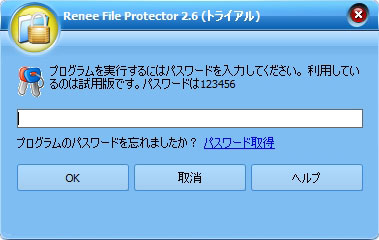
ステップ2:NASで共有フォルダをロックします。
- 「共有フォルダ」-「ロック」をクリックします。
- すべての共有フォルダが表示されます。
- ロックしたいフォルダを選択してから、「ロック」をクリックします。
- メインパスワードとゲストパスワード2種類のパスワードを設定できます。
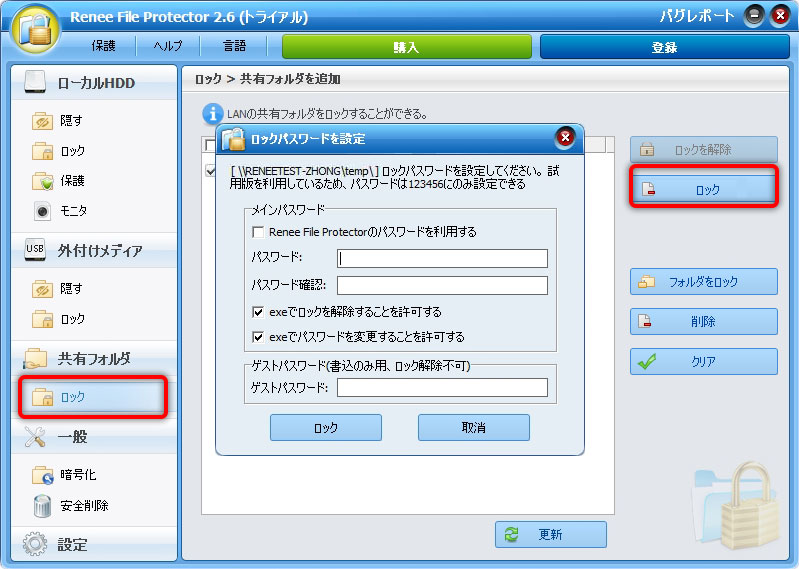
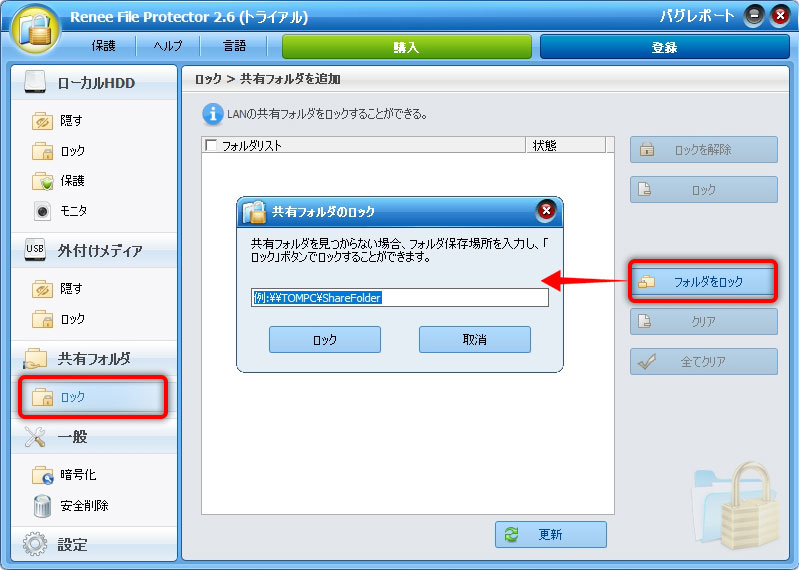
パスワードを変更できます。
- 「設定」-「パスワード変更」をクリックします
- 新しいパスワード(6文字以上)を入力します。
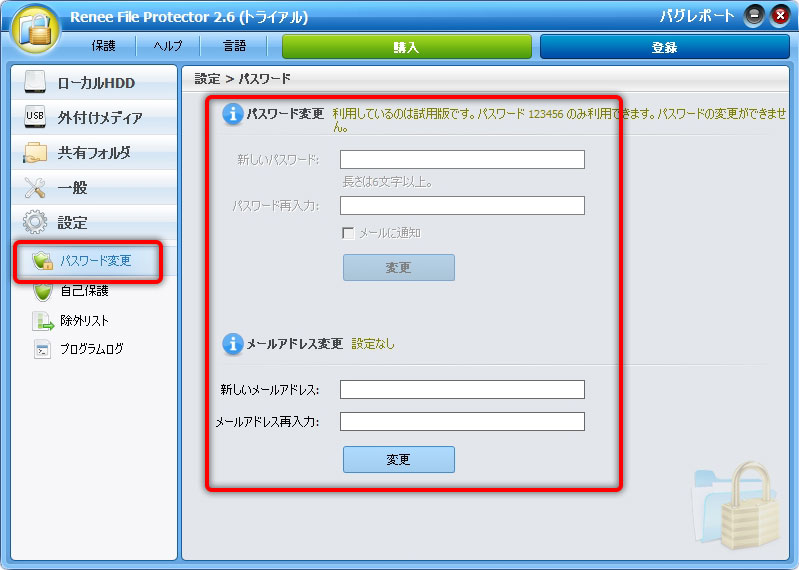
アラーム通知を設定できます。
ファイルにパスワードをかけた、或いはファイルを暗号化した場合は、電子メールアドレスを入力することを強くお勧めします。誰かが5回以上間違ったパスワードを入力すると、ソフトはすぐに電子メールにアラーム通知を送信します。
- 「設定」-「パスワード変更」をクリックし、メールアドレスを入力します。
- 「設定」-「自己保護」をクリックします。
- 「自動的に電子メールにアラーム通知を送信する」にチャックを入れます。なお、セキュリティレベルを上げるため、「アカウントのログインが10分間禁止される」にチャックを入れることもオススメです。
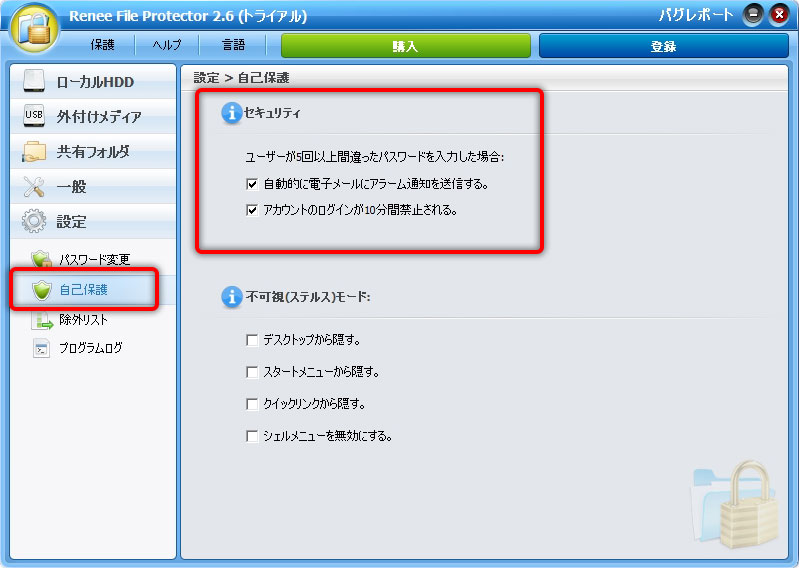
方法二:NASにアップロードする前にファイルを暗号化
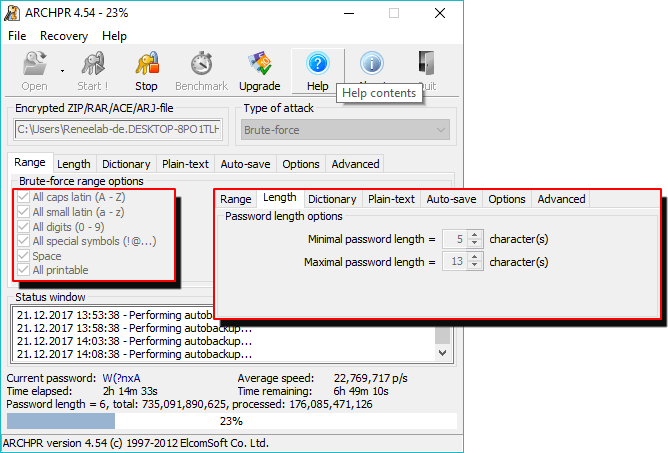
暗号化形式についての簡単説明:
GFL:
![]() GFLはコンテナフォーマットの一種です。GFLファイルにファイルやフォルダをまとめてパスワードをかけることによって、データが安全に保護できます。ただし、GFL形式ファイルを解凍するため、ソフトRenee File ProtectorがインストールされたPCで操作する必要があります。
GFLはコンテナフォーマットの一種です。GFLファイルにファイルやフォルダをまとめてパスワードをかけることによって、データが安全に保護できます。ただし、GFL形式ファイルを解凍するため、ソフトRenee File ProtectorがインストールされたPCで操作する必要があります。
EXE:
![]() EXEもコンテナフォーマットの一種です。EXEファイルには、複数のファイルやフォルダをまとめて暗号化することもできます。GFLファイルとの違いは、ソフトRenee File Protectorをインストールしていないパソコンでも、パスワードで暗号化されたEXEファイルを解除できます。
EXEもコンテナフォーマットの一種です。EXEファイルには、複数のファイルやフォルダをまとめて暗号化することもできます。GFLファイルとの違いは、ソフトRenee File Protectorをインストールしていないパソコンでも、パスワードで暗号化されたEXEファイルを解除できます。
GFL形式に暗号化
ステップ1:ソフト「Renee File Protector」を起動します。
1. ソフトを無料でダウンロード・インストールします。
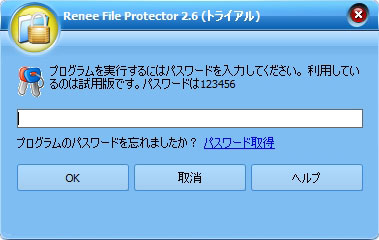
ステップ2:ファイルをGFL形式に暗号化します。
- 「一般」-「暗号化」をクリックします。
- ファイルを暗号化したい場合は、「ファイルを追加」をクリックしてください。
- フォルダを暗号化したい場合は、「フォルダを追加」をクリックしてください。
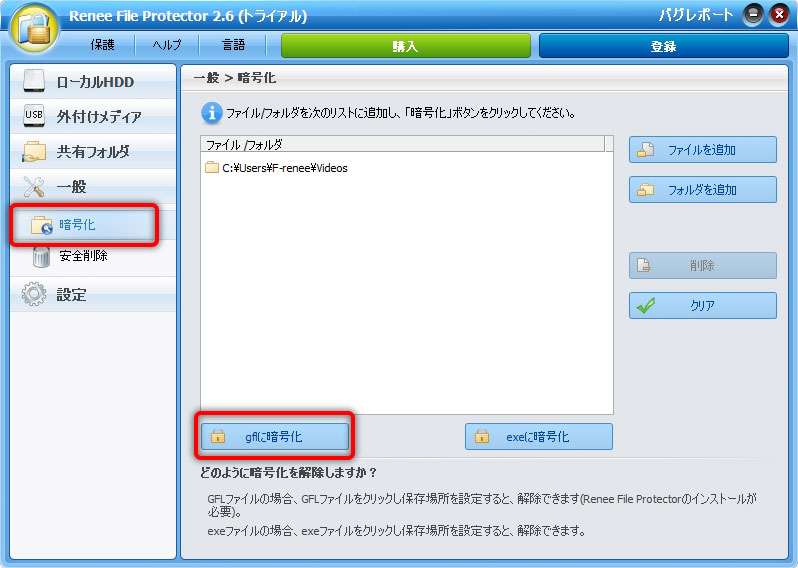
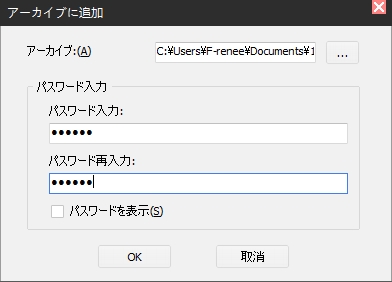
ステップ3:暗号化されたGFLファイルをNASにアップロードします。
ステップ4:GFLファイルを解凍します。
- ソフトをダウンロード・インストールしてから、GFLファイルをダブルクリックします。
- パスワードを入力し、ファイルを解凍します。
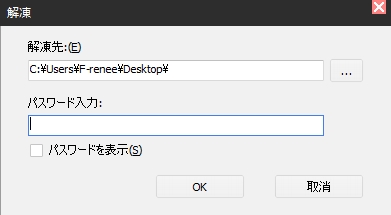
EXE形式に暗号化
ステップ1:ソフト「Renee File Protector」を起動します。
ソフトを無料でダウンロード・インストールします。
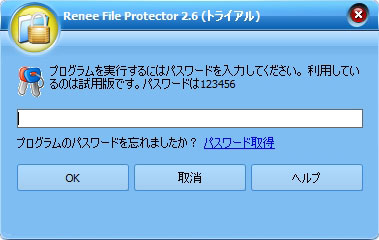
ステップ2:ファイルをEXE形式に暗号化します。
- 「一般」-「暗号化」をクリックします。
- ファイルを暗号化したい場合は、「ファイルを追加」をクリックしてください。
- フォルダを暗号化したい場合は、「フォルダを追加」をクリックしてください。
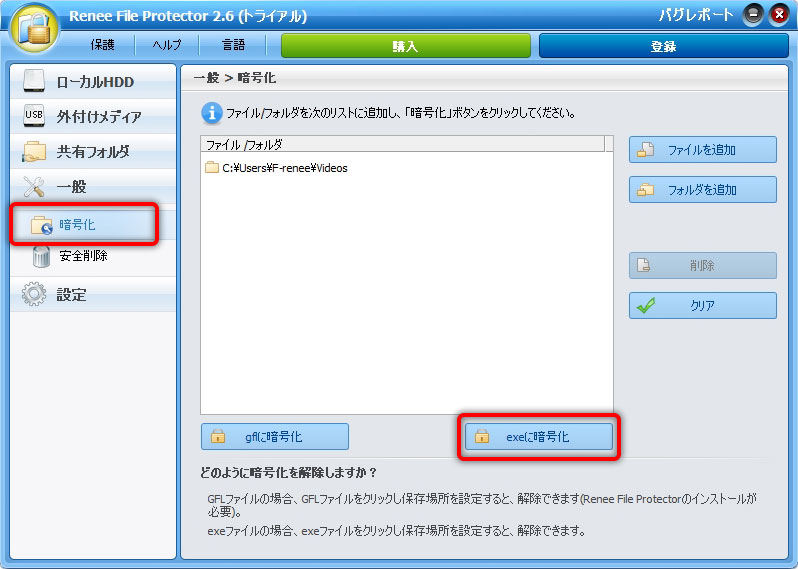
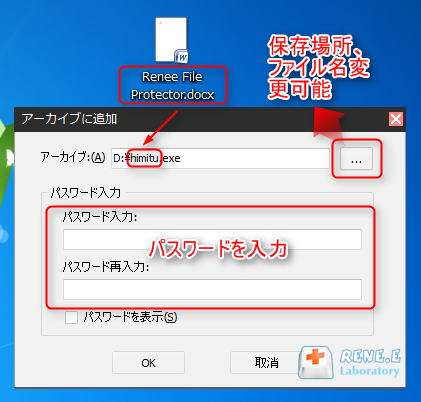
ステップ3:暗号化されたEXEファイルをNASにアップロードします。
ステップ4:EXEファイルを解凍します。
EXEファイルをダブルクリックします。そして、パスワードを入力し、ファイルを解凍します。